什麼是色差以及
如何修正色差?
了解色彩外緣、如何防止拍攝時出現色差以及如何在 Adobe Photoshop Lightroom 中將其移除。
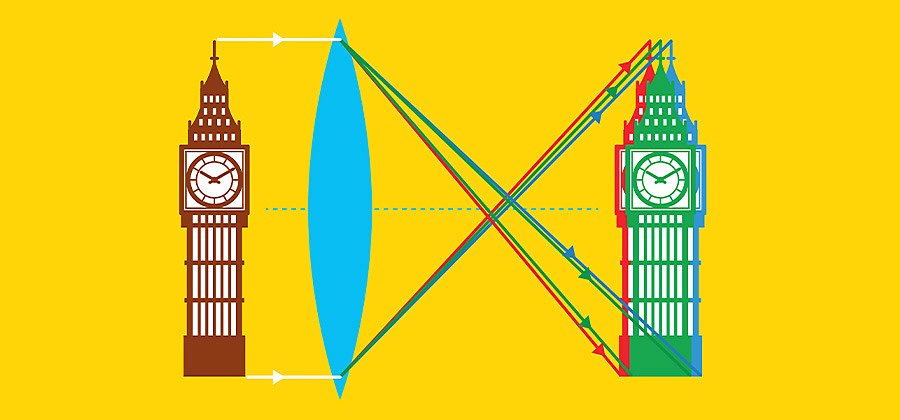
什麼是色差?
色差,也稱為色彩外緣,是一種顏色失真,它會在相片中的物體邊緣產生不需要的顏色輪廓。它通常會出現在金屬表面或明暗對比強烈的物體上,例如明亮藍天前方的黑牆。每一種色差都會導致物體邊緣的輪廓顏色不同。
當相機鏡頭無法將白光的不同波長聚焦到同一個焦點上時,就可能產生藍黃、紅綠或洋紅紫外緣。這是玻璃的折射率所導致;各種波長的光以不同的速度穿過鏡頭,這使得某些鏡頭很難將每一個色調都聚焦在同一個焦平面上。
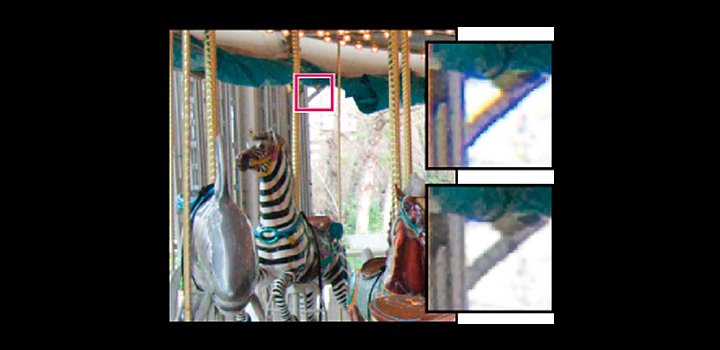
色差校正
您可以在拍攝過程中防止這種失真,同時也可以學習在 Lightroom 中自動或手動校正四種不同的色差類型。「沒有一天到晚盯著相片看的人不會注意到這種調整,但去除色差可以讓您的作品看起來更真實。」攝影師兼錄影師 Nick Mendez 說。
在發生色彩外緣前就先加以避免
使用高品質鏡頭、避免使用廣角鏡頭,以及盡可能以更窄的光圈拍攝,可防止拍攝時出現色差。「修正色差的最佳方法是一開始就用相機正確拍攝,」時尚攝影師 Adam Rindy 說。

以更小的光圈拍攝
攝影師兼教育工作者 Adam Long 建議使用較高的 f-stop 值拍攝 (這樣會縮小光圈),以避免色彩失真,尤其是在使用較便宜的鏡頭時。「如果你用低價鏡頭全開拍攝,例如在 1.8 光圈下,你看到色差的機會就會大幅增加。但如果使用較小的光圈,比如 5.6,就不太可能看到色差。」他解釋道。在以更小的光圈拍攝時,可試著提高 ISO 值、使用閃光燈或減慢快門速度,以彌補光線損失。

最佳化焦平面
焦距較短的廣角鏡頭更容易出現色彩外緣。「如果以 18 mm 的鏡頭拍攝,比較有可能遇到色差,因為這時會使用鏡頭玻璃的末端。」Long 說道。以中等焦距拍攝,例如使用 18 至 55 mm 鏡頭時大約 30 mm 的焦距,應該會有所幫助。
在 Adobe Lightroom 中修正顏色失真
透過選取「鏡頭校正」面板的「顏色」部分下的「移除色差」方塊,可以在 Adobe Lightroom 中移除簡單的色差。接著使用「去除外緣」控制項和滑桿來定位並移除「移除色差」在高對比邊緣遺留的任何顏色失真。按一下「光學」面板下的「去除外緣」圖示,並使用「外緣選擇器」對綠色或紫色失真進行採樣,然後使用滑桿移除外緣。或者,也可以使用局部調整「筆刷」、「線性漸層」或「放射狀漸層」面板中的「去除外緣」滑桿來移除紫色或綠色色調。
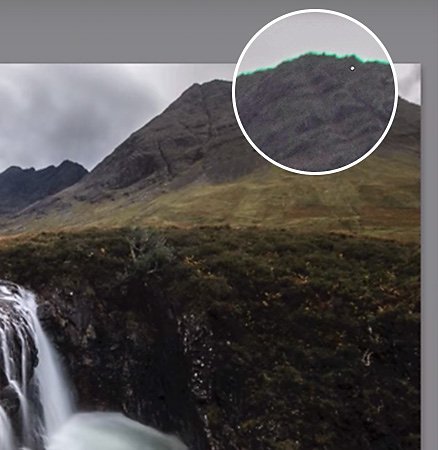
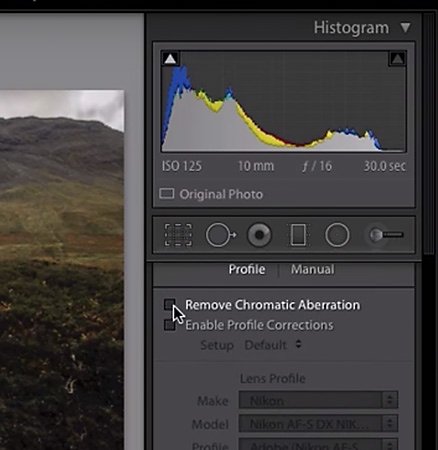
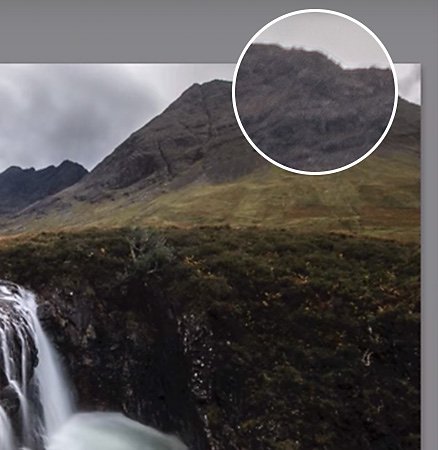
側向或橫向色差
側向色差 (又稱為橫向色差) 是藍黃色或紅綠色外緣,通常可以使用 Lightroom Classic 中的「移除色差」核取方塊自動移除。
軸向或縱向色差
軸向色差 (又稱為縱向色差) 通常出現在用大光圈 (低 f-stop 值) 拍攝的影像中。可使用 Lightroom 4.1 及更高版本中的「修飾外緣」滑桿進行校正。
加上色差以獲得獨特的外觀
您可嘗試在 Adobe Photoshop、Premiere Pro 或 After Effects 中刻意對影片或相片套用色差。您可以加上一點色彩外緣或是分離紅、綠和藍色版 (RGB 分割),讓影像或影片剪輯從不出色變身為藝術傑作。「色差可能會在影像中增加某種類型的不穩定性或心理空間。」Long 說道。

色彩外緣作為相片效果
嘗試在 Photoshop 中為影像添加一點色彩外緣,以獲得類似於 Fabio Rahmani 的建築海報或 的 3D 或復古感覺。

Rus Khasanov 的作品
色彩外緣作為影片效果
在 Premiere Pro 和 After Effects 中對影片套用色彩外緣或 RGB 分割,以獲得迷幻效果,如同 Rus Khasanov 的迷幻油畫影片。
除非您想要透過刻意的 RGB 分割來營造風格鮮明的氛圍,否則移除色差是提高影像品質,以及消除一些新手攝影師可能不會察覺的不自然色彩外緣的簡單方法。「在回顧舊相片時,我發現了色彩外緣,我很震驚那些色彩外緣一直在那裡。」Mendez 說道。看看您是否可以在您的作品中發現色差,然後嘗試使用 Lightroom 將其消除。
投稿人
使用 Adobe Photoshop Lightroom 完成更多工作
使用 Lightroom 預設集和超高解析度輕鬆編輯相片、從任何裝置輕鬆分享相片,並隨處使用雲端相片儲存空間管理存取您的專案。



